System Center Virtual Machine Manager 2008 R2 VMM Server kurulumunun nasıl olduğunu daha önceki makalemizde anlatmıştık. Bu makaleye ulaşmak için linki tıklayın.Bu makalemizde ise sizlere Virtual Machine Manager Administrator Console kurulumunun nasıl olduğunu göstereğim.
Not:Makalenin ilerleyen bölüm bölümlerinde System Center Virtual Machine Manager,SCVMM kısaltmasıyla,Virtual Machine Manager Server, VMM Server ve Virtual Machine Manager Administrator Console ise VMM AC kısaltmasıyla kullanılacaktır.
SCVMM bileşenleri makalesinde detaylı olarak tüm bileşenleri anlatmıştık, o kısımda AC’nin ne işe yaradığını,niçin kullandığımızı şu kelimelerle belirtmiştim;
Virtual Machine Manager Administrator Console
VMM Administrator Console grafik ara yüz ile sizlere aşağıdaki işlemler yapmanıza olananak sağlar:
- Sanal makineler oluşturabilirsiniz,yönetebilirsiniz.
- VMM library barındıran sunucuları izleyebilir ve yönetebilirsiniz..
- Genel yapılandırma ayarlarını yönetebilirsiniz.
VMM Server yüklendikten sonra VMM AC yükleyip ve sonra da VMM Server bağlanmanız gerekir.Kısacası VMM AC, VMM Server ile yönetici arasında işlem yapmaya yaran VMM server yönetim konsoludur.VMM AC istenirse VMM Server olan sunucu üzerine yüklenebileceği gibi istenirsede farklı sunucu veya clientlar üzerinede yüklenebilir.Ancak VMM AC ilge bir seferde sadece bir VMM Serverı yönetmek için bağlanabilirsiniz.
VMM AC grafik arayüz ile VMM server’ları yönetebilir demiştik istenirse Windows PowerShell ile komutlarlada VMM server komut sistemine bağlanabilir ve mevcut komut satırından cmdlets yükleyerek VMM AC içinde de tüm fonksiyonları gerçekleştirebilirsiniz.
VMM AC kurulumu yapmadan önce donanım ve yazılım gereksinimlerini tekrardan hatırlıyalım.İstersenizde tüm SCVMM’ın tüm bileşenlerine ait donanım ve yazılım gereksinimlerini blogumuzda bulabilirsiniz.
Donanım için gereksinimler
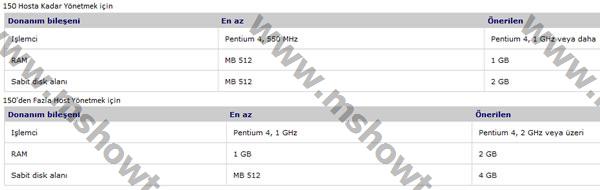
Resim-1
Yazılım için gereksinimler

Resim-2
VMM AC aşağıda yer alan işletim sistemlerini kurabilmektedir.
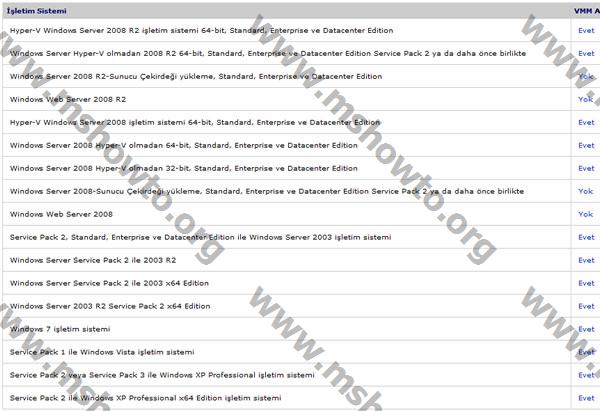
Resim-3
SCVMM 2008 R2 kurulum DVD’sini VMM AC kurmayı plandığımız sunucuya yerleştiriyoruz.Bu makalede VMM AC’yi ben VMM Server olan sunucu üzerinde kuracağım.Resim-1’deki gibi SCVMM 2008 R2 kurulum ekranı bizleri karşılamakta.Bu kısımda VMM Administrator Console yazısına tıklıyorum.
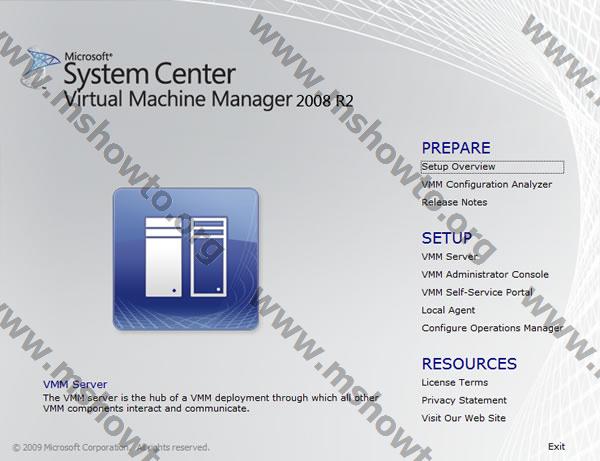
Resim-4
Lisans sözleşmesini kabul ederek next butonu ile bir sonraki adıma geçiyorum.
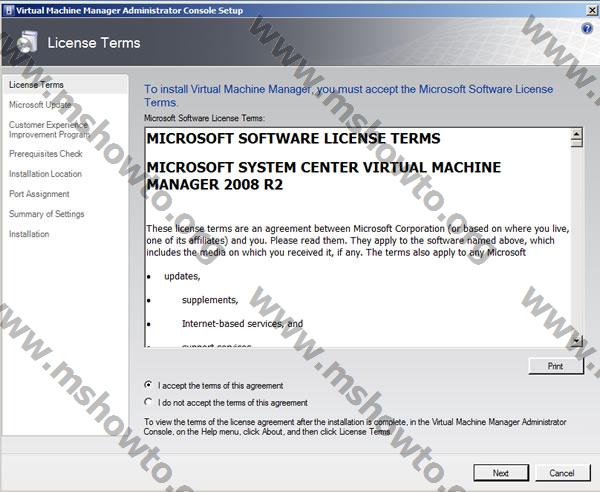
Resim-5
SCVMM 2008 R2 güncellemelerinden yararlanmak isteyenler için kurulumdan sonra Microsoft’un update merkezinden updateleri almamıza yarayan bölümdür.
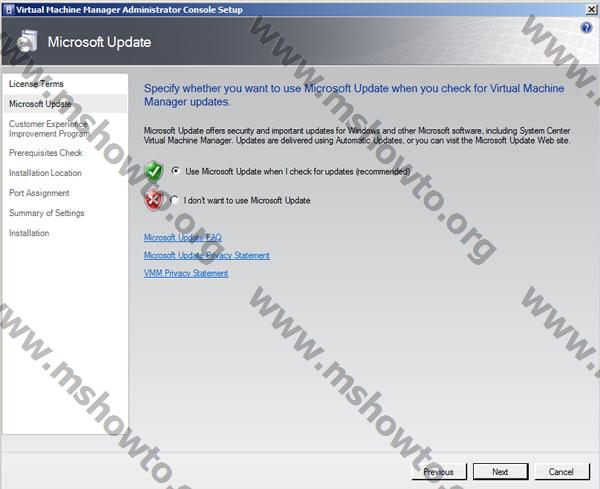
Resim-6
Sizlerin tecrübelerini yani ürünün kullanımı hakkında bilgilendirme yapmanıza sağlayın program bölümündeyiz.CEIP ile SCVMM 2008 R2’nin gelişimine yardımcı olabilirsiniz.Gerekli seçimi yaptıktan sonra kuruluma devam ediyorum.
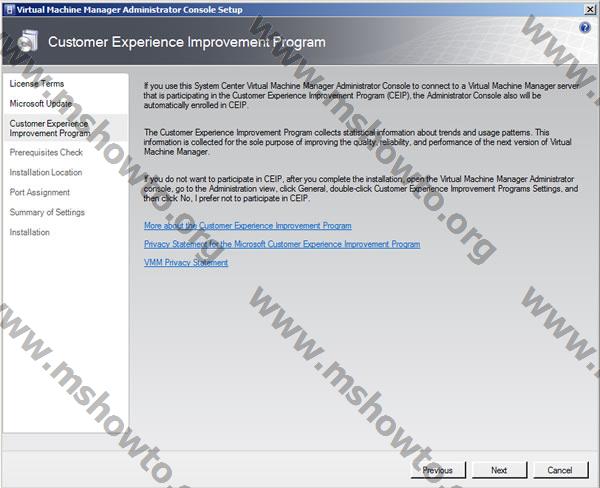
Resim-7
VMM AC donanım ve yazılım gereksinimlerimizi kurulum öncesinde son kez kontrol ediyor.Karşılanmayan bir gereksinim olursa sizi hata ile ilgili uyarakcaktır.
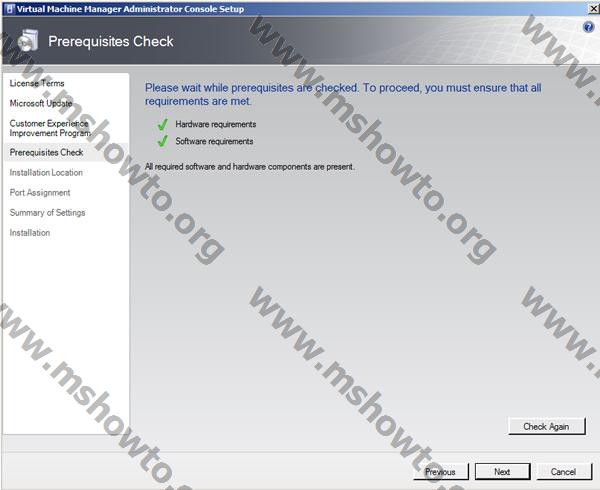
Resim-8
VMM AC kurulum dosyalarının nerede saklanacağını belirliyoruz.Harddiskiniz üzerinde uygun kullanabilir alanın olduğu bölümü seçebilirsiniz.Ben default lokasyonda bırakarak kuruluma devam ediyorum.
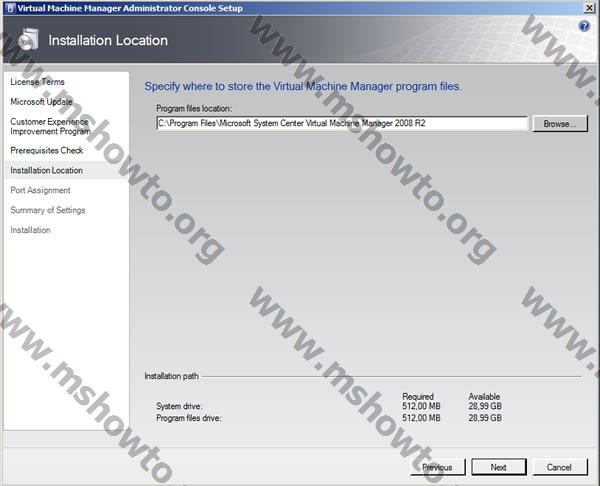
Resim-9
VMM AC’nin VMM Server ile iletişim kuracağı port numarasının ayarlandığı bölümdeyiz varsayılanda VMM server’a 8100 nolu porttan erişmekte.VMM server üzerinde firewall yapılandırmışsanız sağlıklı erişim için gerekli ayarlamayı yapmanız gerekmektedir.
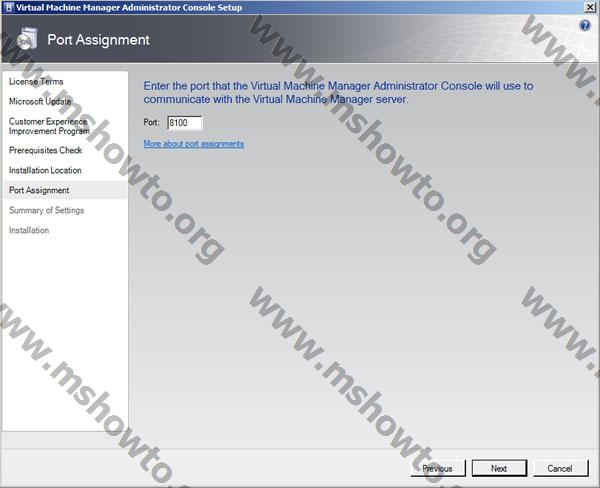
Resim-10
Resim-11’de kurulum ayarlarımızın özetini görebilmektesiniz. Artık dosyların yüklenmesi başlayacaktır.
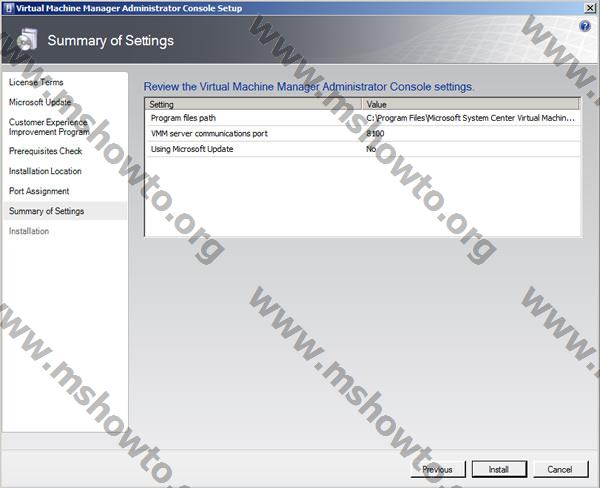
Resim-11
VMM AC kurulum dosyaları yükleniyor. Net Framework 3.0 ve Windows PowerShell’i kurulumdan önce yüklediyseniz daha kısa sürede kurulum gerçekleşecektir.Resim-9’da da göreceğiniz üzere .Net Framework 3.0 ve Windows PowerShell’I daha önceden kurulu olduğu için sadece VMM AC kurulumu gerçekleşiyor.
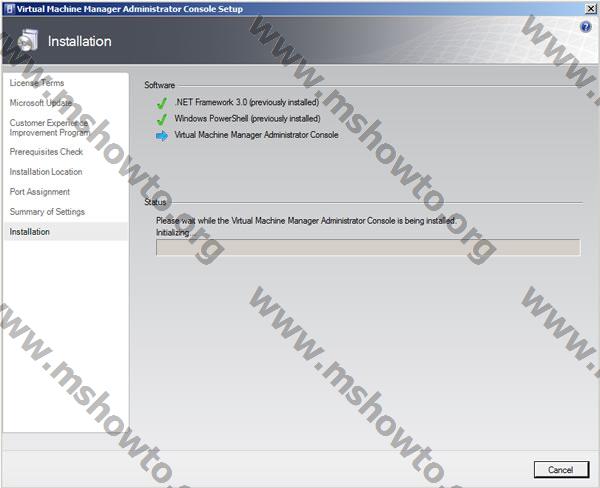
Resim-12
Masaüstümüze SCVMM Admin Console logosunun geldiğini görmekteyiz.

Resim-13
SCVMM Admin Console açılıyor.
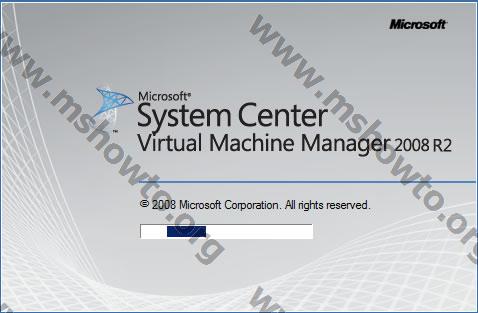
Resim-14
Virtual Machine Manager’a VMM Administrator console ile bağlantık.
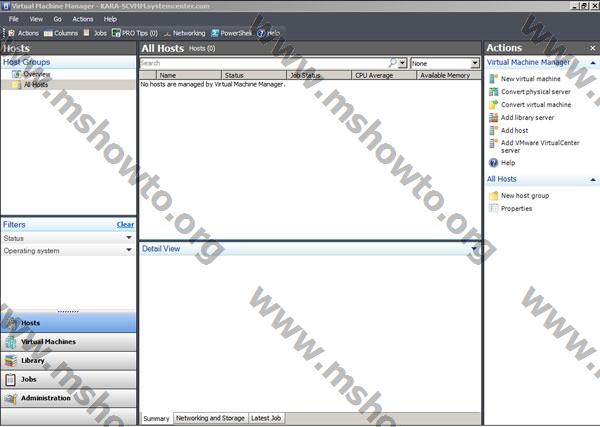
Resim-15
Sonraki makalelerimizde VMM AC ile bağlantığımız VMM Server’la üzerinde sanal makine yönetim ayarlarını gerçekleştireceğiz.VMM Server’ları erişmemizi sağlayan yönetim için gerekli olan bağlantı konsolunun yüklenmesi olayını bu makalemizde gerçekleştirdik.
Bu konuyla ilgili sorularınızı alt kısımda bulunan yorumlar alanını kullanarak sorabilirsiniz.
Referanslar
–

